CAD怎么缩放来放大圆?
发布时间:2021年07月28日 17:34
CAD是一款非常专业的图形制作软件,它已经非常广泛地应用于工程设计行业、制造业,等所有需要精确表达的设计领域。在CAD中很多命令是我们经常使用的,可以为我们制图提供很多方便,其中缩放命令是大家非常熟悉的制图工具,使用缩放命令按比例缩放图形是非常方便的。这也是在CAD制图中经常要用到的功能。今天小编就教大家CAD怎么缩放来放大圆的教程。需要的朋友可以参考一下,在以后制图时希望对大家有所帮助。
1、打开cad绘图软件,新建一个绘图界面,画一个直径为200的圆。
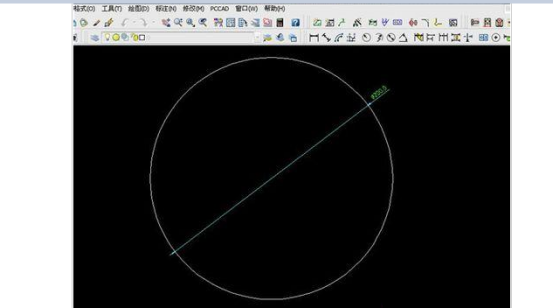
2、在菜单中找到“修改”,下拉找到“缩放”。
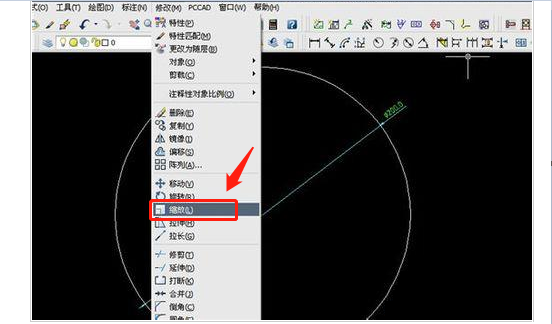
3、点“缩放”命令,出现“选择对象”,我们选择绘制的圆。
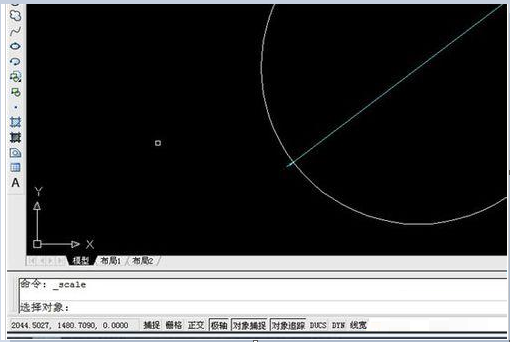
4、回车,出现“指定基点”,选择圆心为基点。
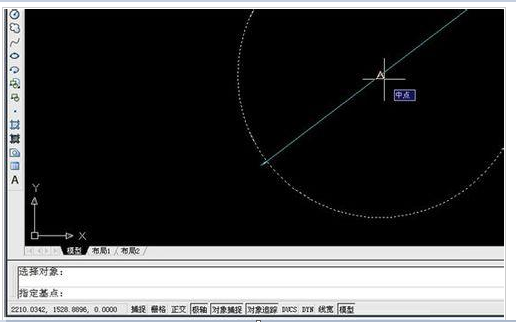
5、回车,出现“指定比例因子或”,写2,即把圆扩大2倍。
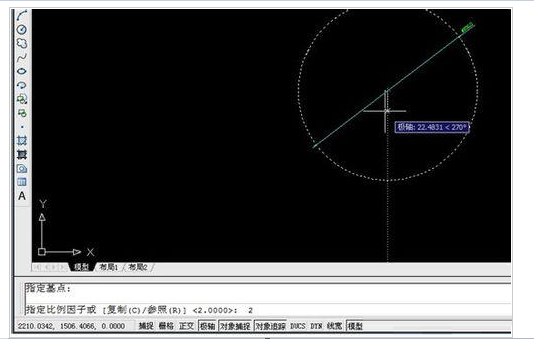
6、回车,我们就把原来直径为200mm的圆扩大成直径为400mm的圆了。
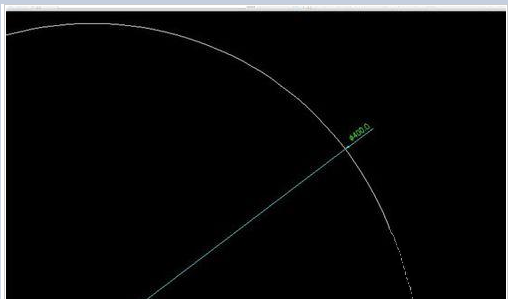
CAD怎么缩放来放大圆的教程就为大家分享完了。在修改下拉菜单栏里,我们可以非常方便地找到缩放选项,可以对各种图形进行放大或缩小操作,这样可以在制图过程中,帮助设计师更清晰地观察每条线的走向和位置。
本篇文章使用以下硬件型号:联想小新Air15;系统版本:win10;软件版本:AutoCAD(2008)。